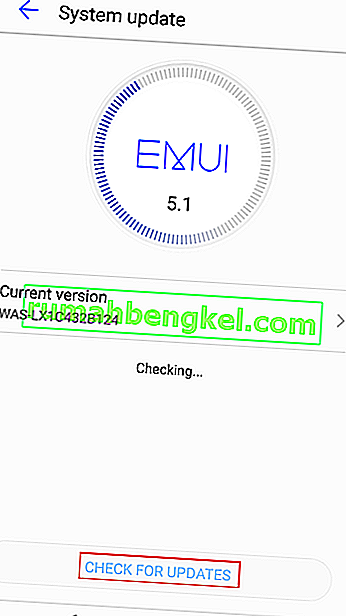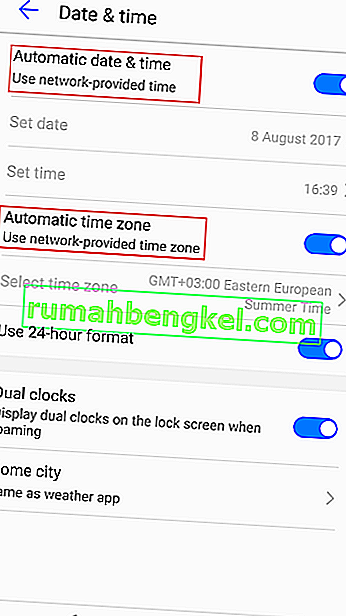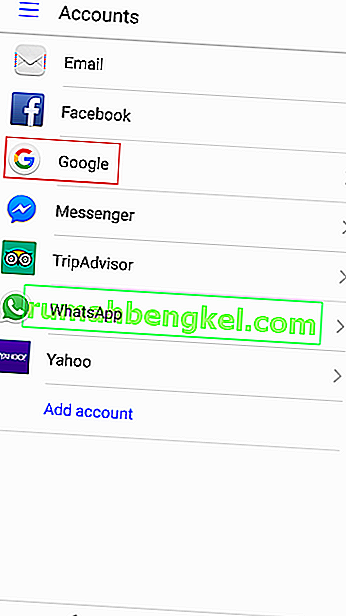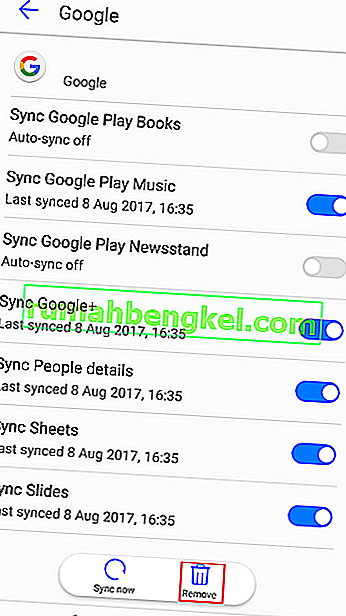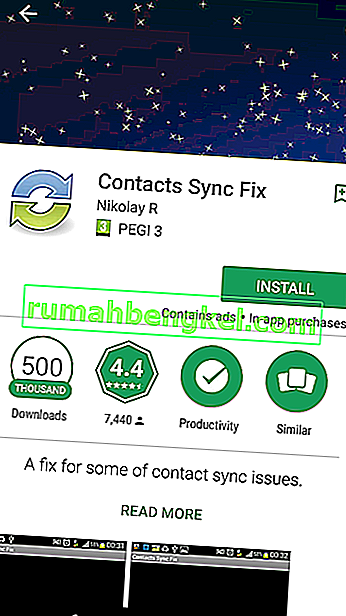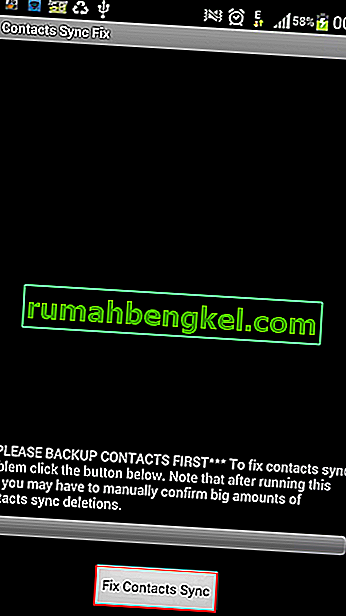Предлага се на над 100 езика, Gmail е може би най-добрият безплатен имейл клиент в момента на пазара. Няма съмнение, че обхватът на Google допринесе значително за успеха му, но нека не забравяме впечатляващия списък с функции, които радват клиентите на Gmail. Главно, безпроблемната интеграция между цял набор от устройства, от настолни до мобилни.
Но нито един софтуер не е без грешки и Gmail със сигурност не е изключение от това правило. Разбира се, това е много по-сигурно и по-малко бъги от другите конкурентни услуги (да, гледам те, Yahoo Mail). Но една грешка, която Google не успя да поправи от няколко години, се синхронизира. За да бъдем точни, грешката, която казва „синхронизирането в момента изпитва проблеми. Скоро ще се върне ” .
Тази грешка изглежда е изключителна за сферата на Android. От време на време услугата Gmail на смартфони и таблети с Android отказва да се синхронизира. В някои случаи проблемът е в сървърите на Google и той ще се реши сам след известно време. Но тези случаи са изключително редки, тъй като сървърите на Google са доста стабилни. Още по-лошо е, че това не засяга само приложението Gmail. Когато синхронизирането спре да работи, календарът, контактите и всичко друго, което е свързано с вашия акаунт в Google, няма да се синхронизират в резултат.
Ако сте изчакали известно време и имате същия проблем със синхронизирането с Google, има няколко поправки, които можете да опитате.
Забележка: Тези корекции са тествани на Android 7.0 Nougat, но има вероятност те да бъдат приложими за по-стари версии на Android. Също така, някои настройки могат да се различават в зависимост от производителя.
Метод 1: Извършване на ръчна синхронизация
Тази корекция е много лесна за изпълнение и има висока степен на успех. Единственият недостатък е, че много пъти се оказва временен. Имам предвид, че ще актуализира всички ваши неща, свързани с вашия акаунт в Google, но няма да го накара да изпълнява това автоматично в бъдеще. Ето как:
- Отидете в Настройки, превъртете надолу и натиснете Акаунти .
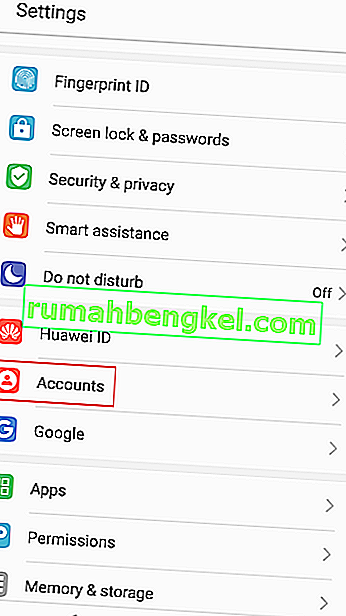
- Намерете и докоснете записа в Google .
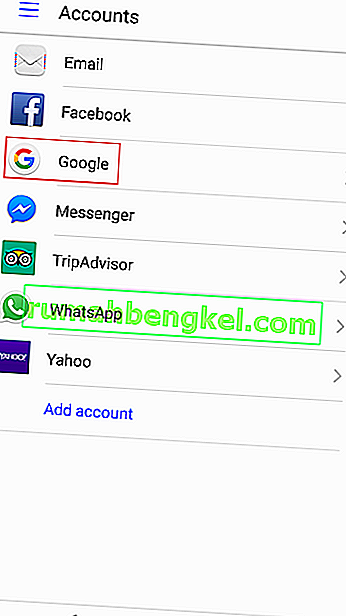
- Уверете се, че всички записи са активирани и натиснете Синхронизиране сега . В зависимост от производителя на телефона ви, бутонът Sync Now може да се намира в долната част на екрана или в горния десен ъгъл.

Забележка: Ако имате няколко акаунта, повторете тези стъпки с всички тях.
Метод 2: Изчистване на данните и кеша на Gmail
Ако сте следвали горния метод без резултат, изчистването на данните и кешираните данни от вашите приложения на Google може да възобнови нормалната функционалност на синхронизирането. Ето как:
- Отидете в Настройки и натиснете Приложения .
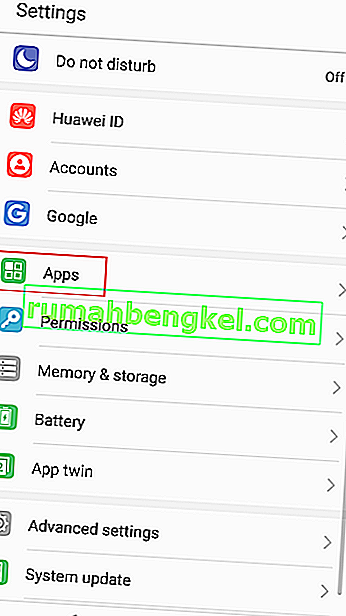
- Уверете се, че е приложен избор на Всички приложения и превъртете надолу, докато намерите записа в Gmail .
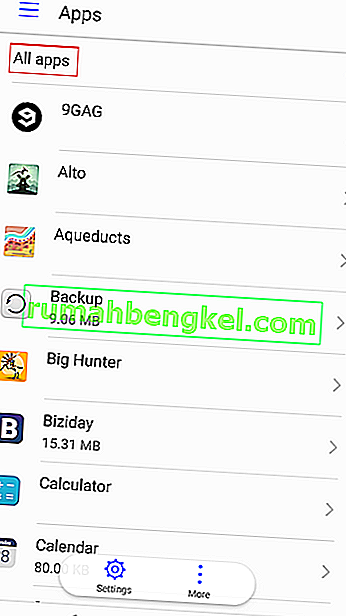
- Докоснете Gmail и отново докоснете Съхранение .
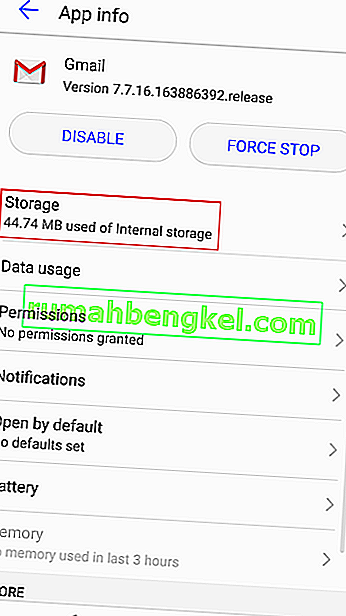
- Започнете с докосване на Изчистване на данни , изчакайте процесът да завърши, след което натиснете Изчистване на кеша.
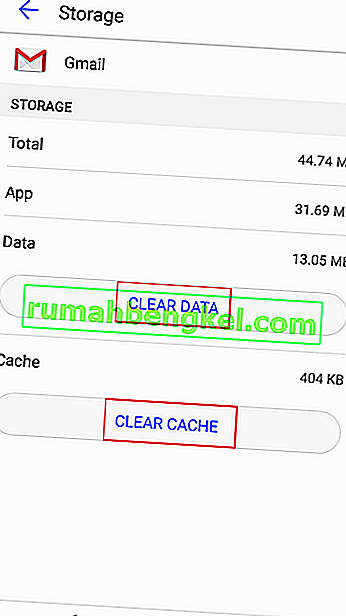
- Ако проблемите ви със синхронизирането не са ограничени до Gmail, повторете тези стъпки с другите приложения на Google, като Календар или Павилион .
Метод 3: Проверка за актуализации
Доказано е, че някои персонализирани версии на Android имат проблеми със синхронизирането с Gmail. По-голямата част от тях са коригирани чрез актуализации по пътя, така че си струва шоу, което да актуализирате до най-новата версия на Android, налична за вашия модел, ако все още не сте го направили. Ето как да го направите:
- Отидете в Настройки и превъртете надолу до Актуализации на софтуера .
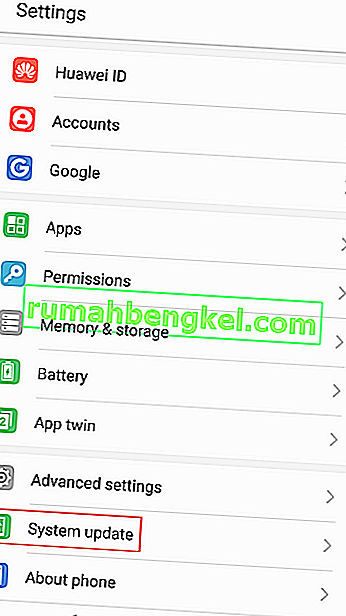 Забележка: На някои устройства с Android актуализацията на системата може да бъде намерена в раздела About или About Device .
Забележка: На някои устройства с Android актуализацията на системата може да бъде намерена в раздела About или About Device . - Докоснете Проверка за актуализации и изчакайте да видите дали е налична нова актуализация.
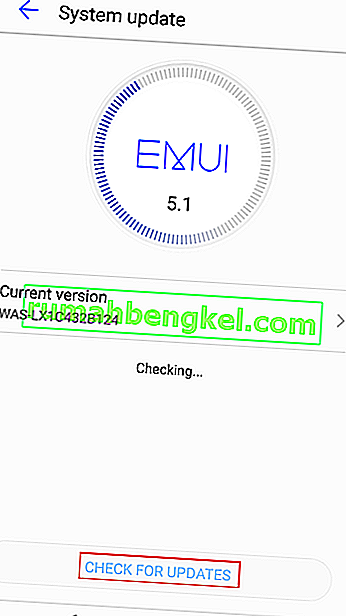
- Ако е налична нова актуализация, натиснете Инсталиране и изчакайте системата да се рестартира.
- Проверете дали Gmail се синхронизира нормално.
Метод 4: Активиране на автоматична дата и час
В повечето случаи синхронизирането с Google е възпрепятствано, тъй като автоматичните дата и час са деактивирани. Ако сте вмъкнали ръчно датата, часа и часовата си зона, вероятно от там произхожда проблемът. Ето как да активирате отново автоматичната дата и час:
- Отидете в Настройки и потърсете записа с име Дата и час . Обикновено се намира под раздела Система.
Забележка: Ако не можете да го намерите, погледнете в раздела Разширени настройки .
- Разгънете въвеждането на дата и час и активирайте Автоматична дата и час и Автоматична часова зона .
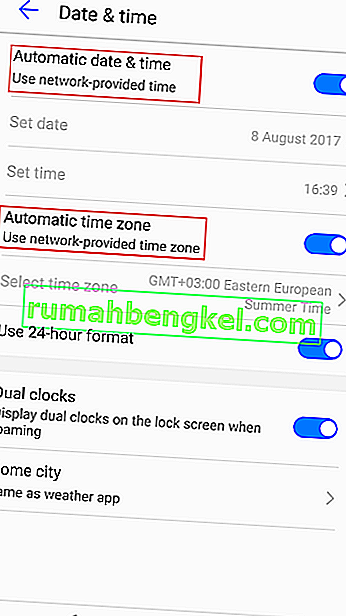
- Повторете метода, при който извършвате ръчно синхронизиране и следете, ако Google продължава да синхронизира след това.
Метод 5: Деактивирайте режима за пестене на енергия
Ако сте от хората, които обичат да държат телефона си в режим на пестене на енергия през цялото време, за да спестят живота на батерията, това е вашият проблем.
В зависимост от това колко агресивно е енергоспестяващото приложение, може да прекъсне синхронизирането на Google напълно. Можете лесно да проверите дали това е така, като деактивирате режима за пестене на енергия за ден или два и да видите дали Google започва да синхронизира вашите контакти правилно.
Метод 6: Премахване и повторно добавяне на вашия акаунт в Google
Някои потребители съобщават, че изтриването на акаунта им в Google и рестартирането на устройството им е успяло да реши проблема им. Пробвам :
- Отидете в Настройки> Акаунти и докоснете записа в Google .
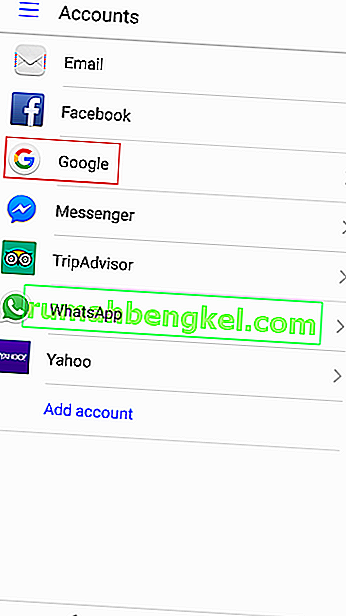
- Докоснете иконата за премахване и потвърдете избора си.
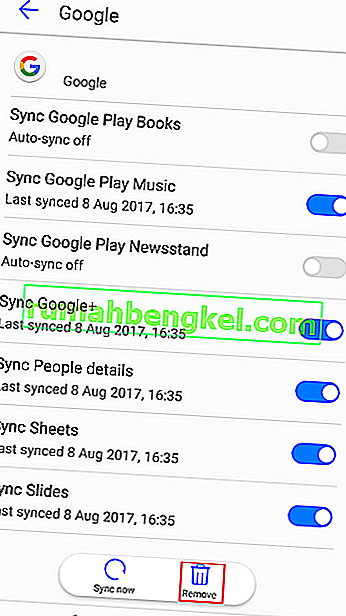
- Рестартирайте устройството си, върнете се в Настройки> Акаунти и докоснете иконата „+“.
- Поставете вашия акаунт в Gmail заедно с паролата си и изчакайте да видите дали Google започва да синхронизира вашите акаунти.
Метод 7: Инсталиране на приложение за синхронизиране на контакти
Ако имате проблеми със синхронизирането на контактите в телефона с Google, има страхотно приложение, способно да разреши проблема автоматично. Използва се изключително лесно. Ето как:
- Изтеглете Fix за синхронизиране на контакти от Google Play Store.
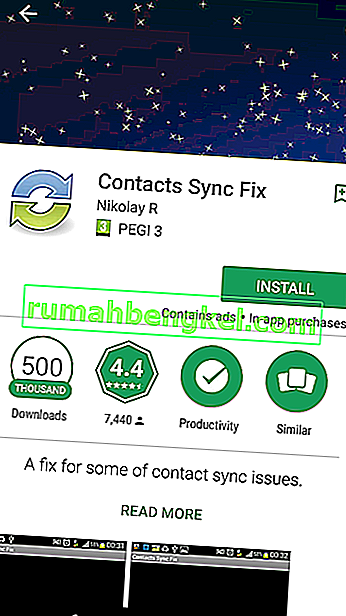
- Натиснете бутона „ Fix Contacts Sync “.
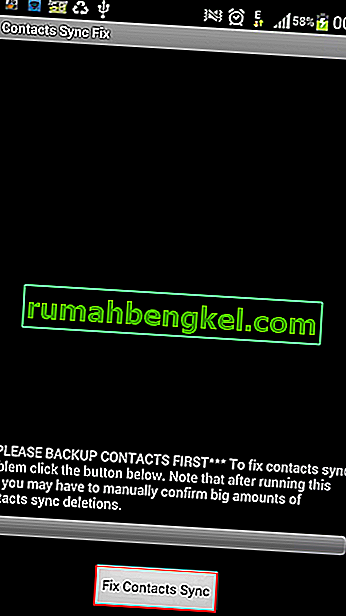
- Приложението ще извърши проверка дали някой от контактите ви е повреден и нарушава ли процеса на синхронизиране. Ако намери такава, ще бъдете подканени да ги изтриете. Потвърдете и проверете дали контактите се синхронизират правилно.
Метод 8: Активиране на всички сертификати от входящи настройки
Ако използвате вкоренено устройство и имате проблеми със синхронизирането, опитайте следната корекция:
- Отидете в Настройки> Акаунти> Обмен> Входящи настройки .
- Променете типа защита от SSL / TLS, за да приемете всички сертификати.
- Изчакайте и вижте дали вашите имейли, контакти и записи в календара започват да се синхронизират.
Надяваме се, че едно от следните ръководства ви е помогнало да разрешите „синхронизирането в момента има проблеми. Скоро ще се върне ” грешка . Ако сте намерили различно решение, което ви е помогнало, моля, кажете ни всичко за това в раздела за коментари по-долу и ние ще го добавим към това ръководство.

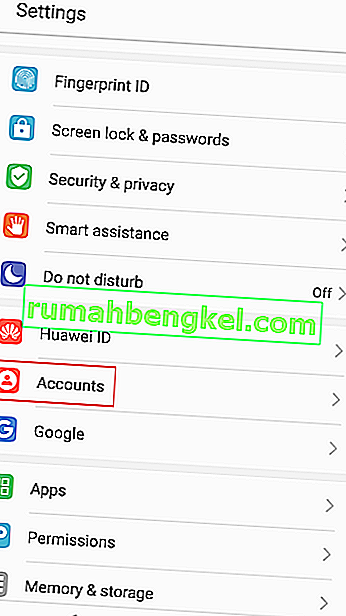
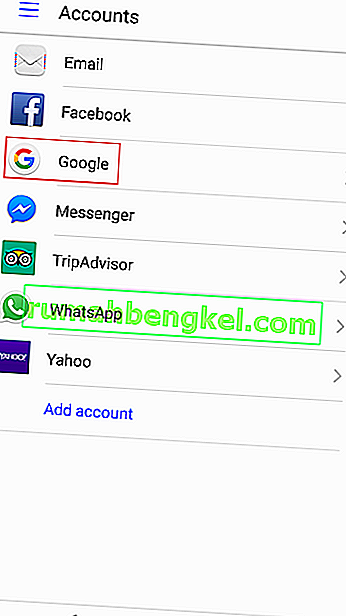
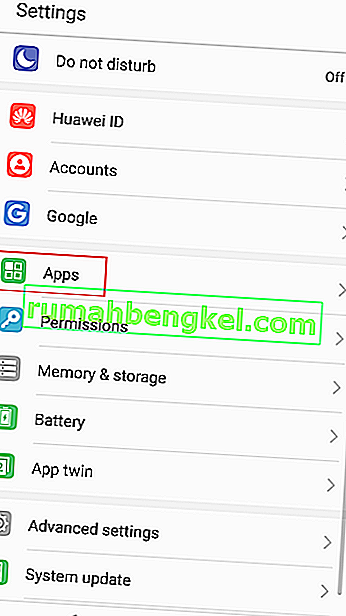
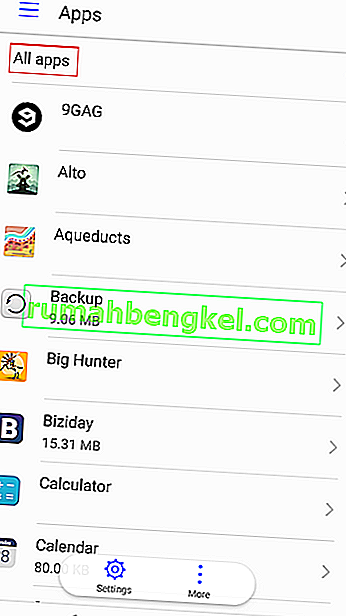
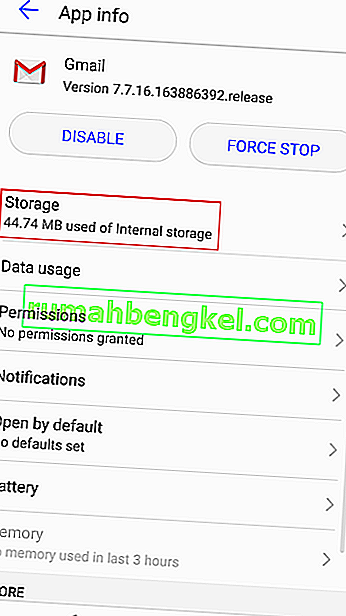
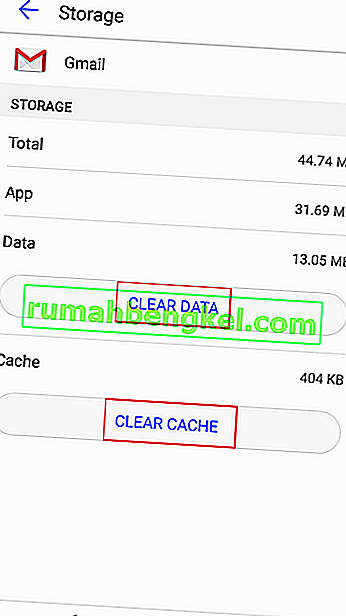
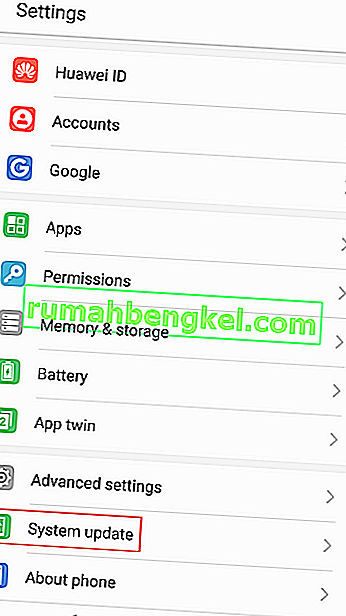 Забележка: На някои устройства с Android актуализацията на системата може да бъде намерена в раздела About или About Device .
Забележка: На някои устройства с Android актуализацията на системата може да бъде намерена в раздела About или About Device .